Edite arquivos M4A no Windows PC, Mac e iPhone sem esforço
M4A é uma extensão de arquivo usada como formato padrão para downloads de músicas da iTunes Store da Apple. Além disso, esse formato ocupa menos armazenamento, mas preserva a qualidade de áudio superior. Apesar dessas vantagens, muitas pessoas estão tendo dificuldade para editar este formato de arquivo devido à sua baixa compatibilidade. Portanto, esta postagem apresentará maneiras rápidas de editar arquivos M4A no Windows, Mac e iPhone.


Parte 1. Como editar M4A no Windows e Mac
A primeira ferramenta disponível para usuários de Windows e Mac é Vidmore Video Converter. Isso geralmente é usado para converter arquivos de áudio e vídeo. Ele também oferece recursos interessantes e úteis, além de sua capacidade de conversão. O aplicativo é indiscutivelmente útil para cortar, dividir e mesclar arquivos. Sem mencionar que lhe concede acesso a diferentes métodos para dividir arquivos de áudio.
Com ele, você poderá dividir uma faixa em faixas separadas automaticamente usando o recurso Divisão rápida. Há também um captador de música que você pode aproveitar para selecionar convenientemente os pontos inicial e final do áudio que está tentando retrabalhar. Agora, para ter um conhecimento mais amplo sobre como editar arquivos M4A com esta ferramenta, consulte as etapas a seguir.
Etapa 1. Instale o Editor M4A
A primeira coisa que você precisa fazer é adquirir o software clicando em qualquer um dos Download grátis botões abaixo. Depois de baixado, abra a extensão do arquivo e siga a configuração na tela para instalar o aplicativo. Em seguida, execute o aplicativo em seu computador.
Etapa 2. Carregar um arquivo M4A
Na interface principal do aplicativo, você verá o Mais botão de assinatura que se destina a enviar arquivos do seu disco rígido. Clique nele e selecione o arquivo M4A que deseja editar. Opcionalmente, você pode fazer upload de arquivos arrastando e soltando o arquivo na interface do programa.

Etapa 3. Edite o clipe M4A
Para a próxima etapa, clique no Cortar para entrar na interface de edição de música. A partir daí, clique no Divisão Rápida botão na parte inferior da seção esquerda da interface. Você deverá ver uma caixa de diálogo onde irá inserir o número de cortes ou a duração. Basta escolher o método de sua preferência. Em seguida, acertar o Dividir botão para confirmar as alterações. A propósito, na seção certa, estão os captadores de música que você pode usar para selecionar a parte do áudio que deseja reter. Quando estiver satisfeito, marque o Salve botão para voltar à guia Conversor.
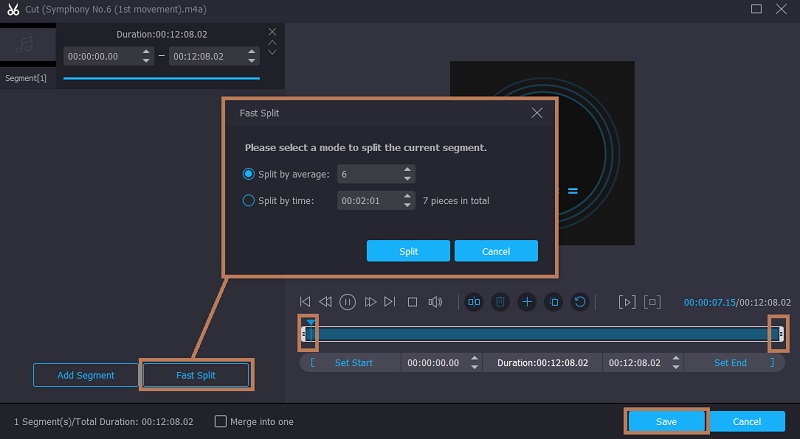
Etapa 4. Salve o arquivo M4A editado
Quando você terminar de editar o arquivo M4A, o próximo estágio é salvar as alterações feitas. Antes disso, selecione o formato de áudio ou mantenha seu formato original, escolhendo o mesmo formato do Perfil cardápio. Se você estiver pronto, clique no Converter tudo botão para iniciar a renderização do arquivo.
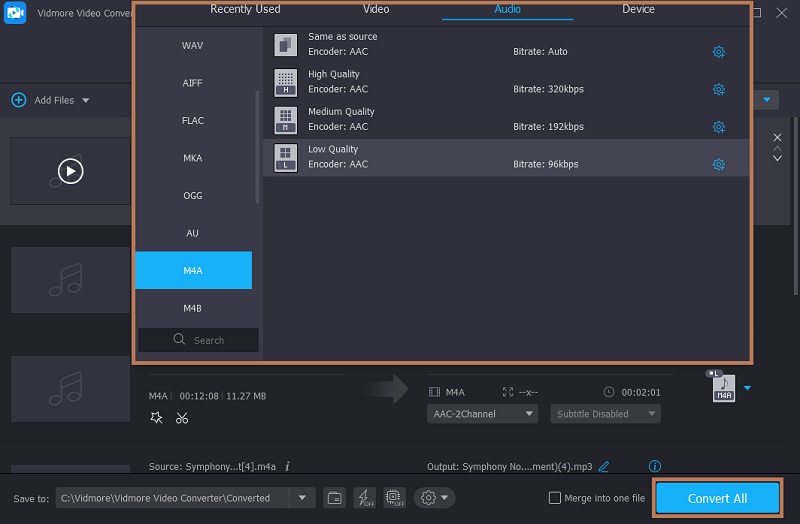
Parte 2. Como editar M4A online
Bear Audio Tool é um aplicativo baseado na web que suporta quase todos os tipos de formatos de áudio. Isso significa que você pode cortar, combinar músicas, aplicar efeitos, ajustar propriedades de músicas e muito mais, sem instalar nada no computador. O que há de tão bom neste programa é que ele é baseado em HTML 5. Portanto, você não precisa fazer upload de arquivos para o servidor. Você pode importar de sua unidade local e ajustar propriedades cortando as partes silenciosas do áudio. Além disso, existem muitos efeitos sonoros para escolher em sua biblioteca para tornar o seu arquivo de áudio atraente. Ou aplique fade in e fade out para um arquivo de som profissional. No entanto, aqui estão as instruções sobre como editar arquivos M4A online.
Passo 1. Navegue até a página oficial da Bear Audio Tool digitando seu nome no endereço da web do seu navegador.
Passo 2. Quando você chegar à página, clique no Abrir para carregar o arquivo M4A ou arrastar e soltar o arquivo de mídia. Em seguida, ele deve exibir uma visão espectral do áudio.
Etapa 3. Marque a parte que deseja cortar e consulte o tempo de duração indicado e, em seguida, pressione o botão Cortar para cortar o arquivo de áudio. Você também pode aplicar ajustes adicionais, como mudo, agudo, etc.
Passo 4. Quando estiver satisfeito, clique no Salve botão na seção inferior esquerda para confirmar as alterações feitas.

Parte 3. Como editar M4A no iPhone
Você também pode aprender como editar arquivos M4A no iPhone com a ajuda do iMovie. Este é um ótimo aplicativo iOS que possui opções básicas de edição de áudio e vídeo que você pode empregar. Além de editar o áudio de fundo do vídeo, você pode adicionar um clipe de áudio separado para editar. Existem muitas canções e músicas para escolher e inserir. Lá você também pode ajustar o volume e aumentá-lo para um volume de áudio 500% colossal. Para saber como funciona, dê uma olhada nas etapas abaixo.
Passo 1. Baixe o iMovie no seu iPhone ou iPad e abra o aplicativo móvel.
Passo 2. Para carregar um arquivo, toque no Criar Projeto botão e selecione Filme. Na seleção de seu, selecione o arquivo de mídia que deseja editar.
Etapa 3. Agora, para adicionar o arquivo M4A, toque no Mais ícone e escolha Minha música. Em seguida, selecione os arquivos M4A para carregá-los no programa.
Passo 4. Toque na linha de áudio na linha do tempo e ela exibirá opções de áudio onde você pode ajustar o volume, velocidade ou divisão. Uma vez feito isso, clique no Feito botão no canto superior esquerdo para salvar o arquivo.
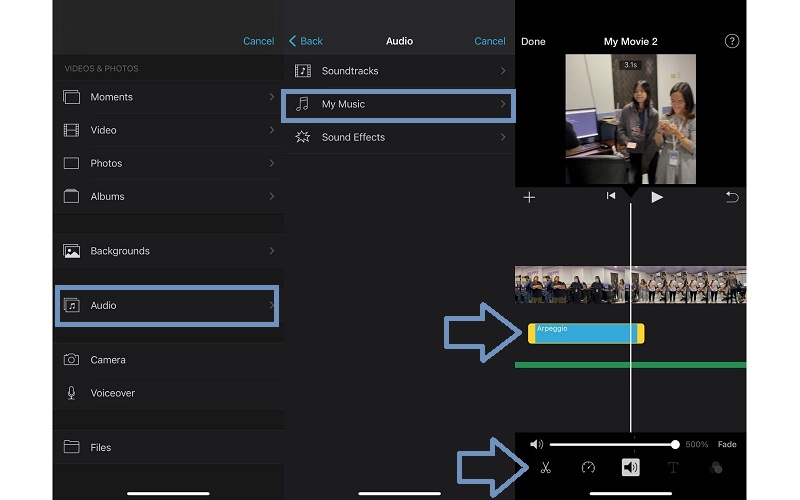
Parte 4. Perguntas frequentes sobre a edição de M4A
Como posso editar M4A no Audacity?
O Audacity se dedica à edição de arquivos de áudio para quase todos os sistemas operacionais. Simplesmente adicione o arquivo M4A ao programa e edite o arquivo. No entanto, ele não permite que você carregue diretamente arquivos M4A que você precisa para integrar o FFmpeg para uma ampla gama de aceitação de formatos de áudio.
Como editar M4A no Mac?
Como mencionado, Vidmore Video Converter é compatível com Mac e Windows. Eles são quase idênticos com o mesmo conjunto de recursos para edição de arquivos de áudio, como fusão, divisão, corte e muito mais.
Como edito arquivos M4A no Android?
Há momentos em que você deseja editar seus arquivos M4A em seu Android, embora seja um formato de áudio padrão para iPhone. Com isso, você pode usar o Lexis Audio Editor, que é um aplicativo Android que suporta M4A, AAC, WMA para arquivos de áudio.
Conclusão
As ferramentas mencionadas acima são os melhores métodos para editar arquivos M4A. Você pode realizar essa tarefa em um desktop, online e até mesmo em seu iPhone. Dentre essas ferramentas, Vidmore Video Converter é altamente funcional e possui uma interface única que o permite se destacar como editor de áudio. Você deve tentar por si mesmo.
Dicas M4A
-
Editar M4A
-
Converter M4A
-
Tocador de Áudio


